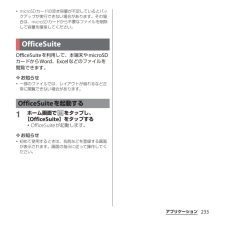Q&A
取扱説明書・マニュアル (文書検索対応分のみ)
"空き" 一致するキーワードは見つかりませんでした。
"空き"6 件の検索結果
・ホーム画面一覧の操作ガイドが表示されたら、 [OK]/[以後表示しない]をタップします。アプリケーション画面本端末の各機能をご利用になるには、ホーム画面のショートカットやウィジェットのアイコンをタップして主な機能を操作できますが、ホーム画面にない機能はアプリケーションの一覧画面でアイコンをタップして起動することが基本操作となります。■アプリケーションを起動する1 ホーム画面で (アプリケーションボタン)をタップするa アプリタブb おすすめタブc オプションメニューアイコンd グループ名e アプリケーションアイコンf グループ内アプリケーションの数g グループ内アプリケーション2 上下にフリックして使うアプリケーションのアイコンをタップする❖お知らせ・アプリケーション画面の操作ガイドが表示されたら、 [OK]/[以後表示しない]をタップします。・アプリケーション画面で、アプリケーションアイコンやグループ名をロングタッチして、 [ホームへ追加]をタップすると、ホーム画面にアプリケーションやグループのショートカットが追加されます。本端末の状態を知る■自分の電話番号を表示する次の操作で電話番号のほか、電池残量など...
40ご使用前の確認と設定※ 発信中や通話中画面では表示されませんが、ホーム画面などの別の画面に切り替えると表示されます。Facebook機能の設定要求通知ありデータを受信/ダウンロードデータを送信/アップロードBluetooth通信でデータなどの受信通知ありmicroSDカードのマウント解除(読み書き不可)microSDカードが取り外されている状態microSDカードの準備中アップデート通知/インストール完了(Google Playに更新可能なアプリケーションあり/アプリケーションのインストール完了)ソフトウェア更新通知ありソフトウェア更新ダウンロード中ソフトウェア更新ダウンロードまたはインストール完了NFC/おサイフケータイ ロック設定中本端末またはドコモminiUIMカードにNFC/おサイフケータイ ロックを設定中おまかせロック設定中本端末またはドコモminiUIMカードにおまかせロックを設定中着信中、発信中※、通話中※通話保留中※不在着信あり留守番電話ありカレンダーの予定ありストップウォッチ計測中タイマー設定中アラーム鳴動中楽曲をメディアプレイヤーで再生中楽曲をWALKMANで再生中ワンセグ起動中FMラ...
138本体設定2[壁紙]u[アルバム]/[XperiaTMの壁紙]をタップする・設定方法について詳しくは「壁紙を変更する」(P.72)の手順2をご参照ください。内部ストレージ、microSDカード、USBストレージの容量を確認できます。また、microSDカード、USBストレージ内のデータを削除して初期化できます。USBストレージとは、市販のリーダライタケーブルを使って本端末に接続されたmicroSDカードなどの外部記録媒体のことです。※1microSDカードやUSBストレージの認識状態により表示される項目は異なります。※2あらかじめ画面ロックの解除方法を「PIN」/「パスワード」に設定しておく必要があります(P.147)。❖お知らせ・SDカードの暗号化を解除するには、本端末をリセットする必要があります(P.151)。ストレージ内部ストレージ合計容量内部ストレージのアプリ、画像・動画、オーディオ(音楽・着信音など)、ダウンロード、その他、空き容量などを確認します。SDカード合計容量microSDカードの空き容量などを確認します。SDカードのマウント解除※1microSDカードの認識を解除して、microSDカ...
139本体設定microSDカードをフォーマットする1設定メニュー画面で(P.123)、[ストレージ]をタップする2[SDカード内データを削除]u[SDカード内データ削除]をタップする・必要に応じて、画面ロックの解除方法を入力します。3[すべて削除]をタップする❖お知らせ・フォーマットを行うと、microSDカードの内容がすべて消去されますのでご注意ください。USBストレージをフォーマットする・あらかじめ、microSDカードなどの外部記録媒体を挿入した市販のリーダライタケーブルを、本端末に接続しておきます。1設定メニュー画面で(P.123)、[ストレージ]をタップする2[USBストレージ内データ削除]u[削除]をタップする・必要に応じて、画面ロックの解除方法を入力します。3[すべて削除]をタップする❖お知らせ・フォーマットを行うと、USBストレージ(microSDカードなどの外部記録媒体)の内容がすべて消去されますのでご注意ください。端末内部の空き容量を増やす端末内部の空き容量が少ない場合、次の操作を行うことで空き容量を増やすことができます。・ブラウザで、すべての一時インターネットファイルとブラウザ履歴情報...
233アプリケーション・microSDカードの空き容量が不足しているとバックアップが実行できない場合があります。その場合は、microSDカードから不要なファイルを削除して容量を確保してください。OfficeSuiteを利用して、本端末やmicroSDカードからWord、Excelなどのファイルを閲覧できます。❖お知らせ・一部のファイルでは、レイアウトが崩れるなど正常に閲覧できない場合があります。1ホーム画面で をタップし、[OfficeSuite]をタップする・OfficeSuiteが起動します。❖お知らせ・初めて使用するときは、名前などを登録する画面が表示されます。画面の指示に従って操作してください。OfficeSuiteOfficeSuiteを起動する
250付録/索引 ●通常の通話はアクセス制御によって制限されています。回線の混雑などにより通常通話音声サービスが受けにくい場合に表示されます。 ●緊急通話はアクセス制御によって制限されています。回線の混雑などにより緊急通話音声サービスが受けにくい場合に表示されます。 ●アクセス制御による通話制限です回線の混雑などにより通常/緊急通話音声サービスが受けにくい場合に表示されます。 ●SIMカードはロックされていますPINコード(P.146)を正しく入力してください。 ●SIMカードはPUKでロックされていますPUK(PINロック解除コード)(P.146)を正しく入力してください。 ●PINロック解除コードがロックされていますPINロック解除コードがロックされています。ドコモショップ窓口にお問い合わせください。 ●メモリ不足です空き容量がありません。ブラウザの履歴情報などを削除(P.122)したり、不要なアプリケーションを削除(P.141)して容量を確保してください。お客様の端末上の画面をドコモと共有することで、端末操作設定に関する操作サポートを受けることができます。・ドコモminiUIMカード未挿入時、国際ローミ...
- 1